準備 UE-V 2.x 部署
部署 Microsoft 消費者體驗虛擬化 (UE-V) 2.0 或 2.1 作為同步處理使用者在企業中存取之裝置之間設定的解決方案之前,有一些規劃和準備。 本主題可協助您判斷要執行的部署類型,以及您可以事先進行哪些準備,讓部署成功。
首先,讓我們看看您將執行以部署 UE-V 的工作:
規劃 UE-V 部署
在部署任何專案之前,第一個步驟是先進行一些規劃,以便判斷您要部署的 UE-V 功能。 因此,如果您離開此頁面,請確定您回來閱讀下列規劃資訊。
-
每個 UE-V 部署都需要下列活動:
在每部需要同步設定的使用者電腦上安裝 UE-V 代理程式
您可以選擇性地 為自訂應用程式部署 UE-V 2.x
規劃可協助您瞭解 UE-V 是否要支援自訂應用程式 (協力廠商或企業營運) 的設定同步處理,這需要這些 UE-V 功能:
安裝 UEV 產生器 ,讓您可以建立、編輯及驗證同步處理自訂應用程式設定所需的自訂設定位置範本
使用 UE-V 產生器建立自訂設定位置範本
部署用來儲存自訂設定位置範本的 UE-V 設定範本目錄
此工作流程圖提供 UE-V 部署的高階瞭解,以及決定如何在企業中部署 UE-V 的決策。
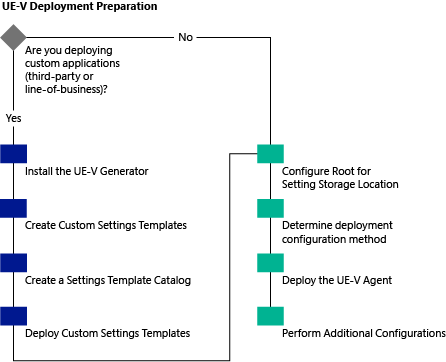
規劃 UE-V 部署: 首先,您想要進行一些規劃,以便判斷要部署的 UE-V 元件。 規劃 UE-V 部署牽涉到下列事項:
-
這會決定您是否會在部署期間安裝 UE-V 產生器,這可讓您建立自訂設定位置範本。 它牽涉到下列專案:
檢閱 部署 UE-V 的其他考慮,例如高可用性和容量規劃。
決定是否要同步處理自訂應用程式的設定
在 UE-V 部署中,會自動同步處理許多設定。 但您也可以自訂 UE-V 來同步處理其他應用程式的設定,例如企業營運和協力廠商應用程式。
決定 UE-V 是否要同步處理自訂應用程式的設定,可能是規劃 UE-V 部署最重要的部分。 本節中的主題將協助您做出決策。
在 UE-V 部署中自動同步處理的設定
本節提供 UE-V 中預設同步處理之設定的相關資訊,包括:
預設會同步處理其設定的傳統型應用程式
預設同步處理的 Windows 桌面設定
Windows 應用程式設定同步處理的支援聲明
請參閱 Microsoft Office 的使用者體驗虛擬化 (UE-V) 設定範本 ,以下載由 UE-V 同步的特定 Microsoft Office 2013、Microsoft Office 2010 和 Microsoft Office 2007 設定的完整清單。
UE-V 2.1 和 UE-V 2.1 SP1 中預設同步處理的傳統型應用程式
當您安裝 UE-V 2.1 或 2.1 SP1 代理程式時,它會註冊預設的設定位置範本群組,以擷取這些常見 Microsoft 應用程式的設定值。
提示
Microsoft Office 2007 設定同步處理 – 在 UE-V 2.1 和 2.1 SP1 中,Office 2007 應用程式預設不會再包含設定位置範本。 不過,您仍然可以使用 UE-V 2.0 或更早版本的 Office 2007 範本,並可從 UE-V 範本庫取得範本。
| 應用程式類別 | 說明 |
|---|---|
Microsoft Office 2010 應用程式 |
Microsoft Word 2010 Microsoft Excel 2010 Microsoft Outlook 2010 Microsoft Access 2010 Microsoft Project 2010 Microsoft PowerPoint 2010 Microsoft Publisher 2010 Microsoft Visio 2010 Microsoft SharePoint Workspace 2010 Microsoft InfoPath 2010 Microsoft Lync 2010 Microsoft OneNote 2010 Microsoft SharePoint Designer 2010 |
Microsoft Office 2013 應用程式 |
Microsoft Word 2013 Microsoft Excel 2013 Microsoft Outlook 2013 Microsoft Access 2013 Microsoft Project 2013 Microsoft PowerPoint 2013 Microsoft Publisher 2013 Microsoft Visio 2013 Microsoft InfoPath 2013 Microsoft Lync 2013 Microsoft OneNote 2013 Microsoft SharePoint Designer 2013 Microsoft Office 2013 上傳中心 Microsoft 商務用 OneDrive 2013 UE-V 2.1 和 2.1 SP1 Microsoft Office 2013 設定位置範本包含改良的 Outlook 簽章支援。 我們已針對新的、回復和轉寄的電子郵件新增預設簽章設定的同步處理。
注意
您必須為使用者想要同步其 Outlook 簽章的任何裝置建立 Outlook 設定檔。 如果尚未建立設定檔,使用者可以建立設定檔,然後在該裝置上重新開機 Outlook 以啟用簽章同步處理。 |
瀏覽器選項:Internet Explorer 8、Internet Explorer 9、Internet Explorer 10 和 Internet Explorer 11 |
我的最愛、首頁、索引標籤和工具列。
注意
UE-V 不會漫遊 Internet Explorer Cookie 的設定。 |
Windows 配件 |
Microsoft 小算盤、記事本、WordPad。 |
注意
UE-V 2.1 SP1 不會同步處理Windows 10中Microsoft 小算盤與先前作業系統中Microsoft 小算盤之間的設定。
UE-V 2.0 中預設同步處理的傳統型應用程式
當您安裝 UE-V 2.0 代理程式時,它會註冊預設的設定位置範本群組,以擷取這些常見 Microsoft 應用程式的設定值。
提示
Microsoft Office 2013 設定同步處理 – 在 UE-V 2.0 中,Office 2013 應用程式預設不會包含設定位置範本,但可從 UE-V 範本資源庫下載。 同步處理 Office 2013 與 UE-V 2.0 提供同步處理 Office 2013 設定之支援範本的詳細資料。
| 應用程式類別 | 說明 |
|---|---|
Microsoft Office 2007 應用程式 |
Microsoft Access 2007 Microsoft Communicator 2007 Microsoft Excel 2007 Microsoft InfoPath 2007 Microsoft OneNote 2007 Microsoft Outlook 2007 Microsoft PowerPoint 2007 Microsoft Project 2007 Microsoft Publisher 2007 Microsoft SharePoint Designer 2007 Microsoft Visio 2007 Microsoft Word 2007 |
Microsoft Office 2010 應用程式 |
Microsoft Word 2010 Microsoft Excel 2010 Microsoft Outlook 2010 Microsoft Access 2010 Microsoft Project 2010 Microsoft PowerPoint 2010 Microsoft Publisher 2010 Microsoft Visio 2010 Microsoft SharePoint Workspace 2010 Microsoft InfoPath 2010 Microsoft Lync 2010 Microsoft OneNote 2010 Microsoft SharePoint Designer 2010 |
瀏覽器選項:Internet Explorer 8、Internet Explorer 9 和 Internet Explorer 10 |
我的最愛、首頁、索引標籤和工具列。
注意
UE-V 不會漫遊 Internet Explorer Cookie 的設定。 |
Windows 配件 |
Microsoft 小算盤、記事本、WordPad。 |
預設同步處理的 Windows 設定
UE-V 包含可擷取這些 Windows 設定設定值的設定位置範本。
| Windows 設定 | 描述 | 套用於 | 匯出開啟 | 預設狀態 |
|---|---|---|---|---|
桌面背景 |
目前使用中的桌面背景或桌布。 |
登入、解除鎖定、遠端連線、排程工作事件。 |
登出、鎖定、遠端中斷連線、使用者在公司設定中心按一下 [ 立即同步 處理] 或排程的工作間隔 |
啟用 |
輕鬆存取 |
協助工具和輸入設定、Microsoft 放大鏡、朗讀程式和螢幕小鍵盤。 |
僅限登入。 |
登出、使用者在公司設定中心按一下 [ 立即同步 ] 或排程的工作間隔 |
啟用 |
桌面設定 |
[開始] 功能表和工作列設定、資料夾選項、預設桌面圖示、其他時鐘,以及 [區域和語言] 設定。 |
僅限登入。 |
登出、使用者在公司設定中心按一下 [ 立即同步 處理] 或排程工作 |
啟用 |
注意
從Windows 8開始,UE-V 不會漫遊與 [開始] 畫面相關的設定,例如專案和位置。 此外,UE-V 不支援同步處理釘選的工作列專案或 Windows 檔案快捷方式。
重要
UE-V 2.1 SP1 會在Windows 10裝置之間漫遊工作列設定。 不過,UE-V 不會同步處理Windows 10裝置與執行先前作業系統的裝置之間的工作列設定。
| 設定群組 | 類別 | 捕獲 | [套用] |
|---|---|---|---|
應用程式設定 |
Windows 應用程式 |
關閉應用程式 Windows 應用程式設定變更事件 |
啟動時啟動 UE-V 應用程式監視器 開啟應用程式 Windows 應用程式設定變更事件 設定套件的送達 |
傳統型應用程式 |
應用程式關閉 |
應用程式開啟並關閉 |
|
桌面設定 |
桌面背景 |
鎖定或登出 |
登入、解除鎖定、遠端連線、新套件抵達的通知、使用者在公司設定中心按一下 [ 立即同步 處理],或是排程的工作執行。 |
輕鬆存取 (通用 – 協助工具、朗讀程式、放大鏡、螢幕小鍵盤) |
鎖定或登出 |
登錄 |
|
輕鬆存取 (殼層 - 音訊、協助工具、鍵盤、滑鼠) |
鎖定或登出 |
登入、解除鎖定、遠端連線、新套件抵達的通知、使用者在公司設定中心按一下 [ 立即同步 處理] 或排程的工作執行 |
|
桌面設定 |
鎖定或登出 |
登錄 |
適用于 Windows Apps 的 UE-V 支援
針對 Windows 應用程式,應用程式開發人員會指定已同步處理的設定。 您可以指定要啟用哪些 Windows 應用程式以進行設定同步處理。
若要顯示可在電腦上同步處理其套件系列名稱、啟用狀態和啟用來源之設定的 Windows 應用程式清單,請在Windows PowerShell命令提示字元中輸入:Get-UevAppxPackage
注意
從Windows 8開始,如果網域使用者將其登入認證連結至其 Microsoft 帳戶,UE-V 就不會同步處理 Windows 應用程式設定。 此連結會將設定同步處理至 Microsoft OneDrive,讓 UE-V 停用 Windows 應用程式設定的同步處理。
漫遊印表機的 UE-V 支援
UE-V 2.1 SP1 可讓網路印表機在裝置之間漫遊,讓使用者能夠在登入網路上的任何裝置時存取其網路印表機。 這包括漫遊他們設定為預設值的印表機。
UE-V 中的印表機漫遊需要下列其中一個案例:
列印伺服器可以在漫遊至新裝置時下載必要的驅動程式。
漫遊網路印表機的驅動程式會預先安裝在需要存取該網路印表機的任何裝置上。
印表機驅動程式可以從Windows Update取得。
注意
UE-V 印表機漫遊功能 不會 漫遊印表機設定或喜好設定,例如雙面列印。
判斷您是否需要針對其他應用程式同步處理設定
檢閱 UE-V 部署中自動同步處理的設定之後,您想要決定是否要同步處理其他應用程式的設定,因為這會決定您在整個企業中部署 UE-V 的方式。
身為系統管理員,當您考慮要在 UE-V 解決方案中包含哪些傳統型應用程式時,請考慮使用者可以自訂哪些設定,以及應用程式儲存其設定的方式和位置。 並非所有傳統型應用程式都有可自訂或由使用者定期自訂的設定。 此外,並非所有傳統型應用程式設定都可以安全地跨多部電腦或環境進行同步處理。
一般而言,您可以同步處理符合下列準則的設定:
儲存在使用者可存取位置的設定。 例如,請勿同步處理儲存在 System32 或登錄HKEY_CURRENT_USER (HKCU) 區段外部的設定。
不是特定電腦特有的設定。 例如,排除網路或硬體組態。
您可以在電腦之間同步處理的設定,而不會有資料損毀的風險。 例如,請勿使用儲存在資料庫檔案中的設定。
評估自訂應用程式的檢查清單
如果您已決定需要針對其他應用程式同步處理設定,您可以使用此檢查清單來協助找出您將包含哪些應用程式。
| 說明 | |
|---|---|
 |
此應用程式是否包含使用者可以自訂的設定? |
 |
對使用者而言,同步這些設定是否重要? |
 |
這些使用者設定是否已由應用程式管理或設定原則解決方案管理? UE-V 會在應用程式啟動時套用應用程式設定,並在登入、解除鎖定或遠端線上活動時套用 Windows 設定。 如果您將 UE-V 與其他設定共用解決方案搭配使用,則使用者可能會在同步設定之間遇到不一致的情況。 |
 |
應用程式設定是電腦特有的嗎? 與硬體或特定電腦群組態相關聯的應用程式喜好設定和自訂不會一致地跨會話進行同步處理,而且可能會導致應用程式體驗不佳。 |
 |
應用程式是否會將設定儲存在 Program Files 目錄或位於Users[User name] < strong > AppData < strong > LocalLow 目錄的檔案目錄中? 儲存在這些位置的其中一個位置的應用程式資料通常不應該與使用者同步處理,因為此資料是電腦特有的,或因為資料太大而無法同步處理。 |
 |
應用程式是否將任何設定儲存在包含其他不應同步處理之應用程式資料的檔案中? UE-V 會將檔案同步處理為單一單位。 如果設定儲存在包含設定以外的應用程式資料的檔案中,則同步處理此額外資料可能會導致應用程式體驗不佳。 |
 |
包含這些設定的檔案有多大? 大型檔案可能會影響設定同步處理的效能。 包含大型檔案可能會影響設定同步處理的效能。 |
準備 UE-V 部署時的其他考慮
當您準備部署 UE-V 時,也應該考慮下列事項:
在 UE-V 2.1 和 UE-V 2.1 SP1 中管理認證同步處理
許多企業應用程式,包括 Microsoft Outlook 和 Lync,會在登入時提示使用者輸入其網域認證。 使用者可以選擇將其認證儲存至磁片,以避免每次開啟這些應用程式時都必須輸入認證。 啟用漫遊認證同步處理可讓使用者將其認證儲存在一部電腦上,並避免在其環境中使用的每一部電腦上重新輸入認證。 使用者可以使用 UE-V 2.1 和 2.1 SP1 同步處理某些網域認證。
重要
預設會停用認證同步處理。 您必須在部署期間明確啟用認證同步處理,才能實作此功能。
UE-V 2.1 和 2.1 SP1 可以同步處理企業認證,但不會漫遊僅供本機電腦使用的認證。
認證是同步設定,這表示在 UE-V 同步處理之後,認證會在您第一次登入電腦時套用至您的設定檔。
認證同步處理是由其本身的設定位置範本所管理,預設會停用此範本。 您可以透過用於其他範本的相同方法來啟用或停用此範本。 此功能的範本識別碼是 RoamingCredentialSettings。
重要
如果您在環境中使用 Active Directory 認證漫遊,建議您不要啟用 UE-V 認證漫遊範本。
使用下列其中一種方法來啟用認證同步處理:
公司設定中心
PowerShell
群組原則
注意
認證會在同步處理期間加密。
公司設定中心: 核取 [Windows 設定] 底下的 [漫遊認證設定] 核取方塊,以啟用認證同步處理。 取消核取方塊以停用它。 只有在您的帳戶未設定為使用 Microsoft 帳戶同步處理設定時,才會在公司設定中心顯示此核取方塊。
PowerShell: 此 PowerShell Cmdlet 可啟用認證同步處理:
Enable-UevTemplate RoamingCredentialSettings
此 PowerShell Cmdlet 會停用認證同步處理:
Disable-UevTemplate RoamingCredentialSettings
群組原則:您必須部署最新的 MDOP ADMX 範本,才能透過群組原則啟用認證同步處理。 認證同步處理是使用 Windows 設定來管理。 若要使用群組原則來管理此功能,請啟用 [同步處理 Windows 設定] 原則。
開啟 [群組原則 編輯器],然後流覽至[使用者設定 - 系統管理範本 – Windows 元件 – Microsoft 消費者體驗虛擬化]。
按兩下 [同步處理 Windows 設定]。
如果啟用此原則,您可以核取 [ 漫遊 認證] 核取方塊來啟用認證同步處理,或取消核取認證來停用認證同步處理。
按一下確定。
UE-V 同步處理的認證位置
應用程式儲存到下列位置的認證檔案會同步處理:
%UserProfile%\AppData\Roaming\Microsoft\Credentials\
%UserProfile%\AppData\Roaming\Microsoft\Crypto\
%UserProfile%\AppData\Roaming\Microsoft\Protect\
%UserProfile%\AppData\Roaming\Microsoft\SystemCertificates\
UE-V 不會同步處理儲存到其他位置的認證。
Windows 應用程式設定同步處理
UE-V 會以三種方式管理 Windows 應用程式設定同步處理:
同步處理 Windows 應用程式: 允許或拒絕任何 Windows 應用程式同步處理
Windows 應用程式清單: 同步處理 Windows 應用程式清單
未列出的預設同步處理行為: 判斷不在 Windows 應用程式清單中的 Windows 應用程式同步處理行為。
如需詳細資訊,請參閱 Windows 應用程式清單。
自訂 UE-V 設定位置範本
如果您要部署 UE-V 來同步處理自訂應用程式的設定,您將使用 UE-V 產生器來建立這些傳統型應用程式的自訂設定位置範本。 在測試環境中建立和測試自訂設定位置範本之後,您可以將設定位置範本部署到企業中的電腦。
自訂設定位置範本必須與現有的部署基礎結構一起部署,例如企業軟體發佈 (ESD) 方法,例如System Center Configuration Manager、喜好設定,或設定 UE-V 設定範本目錄。 使用 Configuration Manager 或 群組原則 部署的範本必須使用 UE-V WMI 或 Windows PowerShell 進行註冊。
如需自訂設定位置範本的詳細資訊,請 參閱為自訂應用程式部署 UE-V 2.x。 如需搭配使用 UE-V 與 Configuration Manager 的詳細資訊,請參閱使用System Center Configuration Manager 2012 設定 UE-V 2.x。
防止非預期的使用者設定組態
UE-V 會從設定儲存位置下載新的使用者設定資訊,並將這些設定套用至這些實例中的本機電腦:
每次啟動具有已註冊 UE-V 範本的應用程式時。
當使用者登入電腦時。
當使用者解除鎖定電腦時。
當連線到已安裝 UE-V 的遠端桌面電腦時。
執行同步控制器應用程式排程工作時。
如果 UE-V 安裝在電腦 A 和電腦 B 上,而且您想要用於應用程式的設定是在電腦 A 上,則電腦 A 應該先開啟並關閉應用程式。 如果應用程式先在電腦 B 上開啟並關閉,則電腦 A 上的應用程式設定會設定為電腦 B 上的應用程式設定。設定會在每個應用程式的電腦之間同步處理。 經過一段時間後,當電腦以慣用設定開啟和關閉時,設定會變得一致。
此案例也適用于 Windows 設定。 如果電腦 B 上的 Windows 設定應該與電腦 A 上的 Windows 設定相同,則使用者應該先登入並登出電腦 A。
如果使用者想要的使用者設定以錯誤的順序套用,可以在覆寫設定的電腦上執行特定應用程式或 Windows 組態的還原作業來復原。 如需詳細資訊,請 參閱管理 UE-V 2.x 中的系統管理備份和還原。
效能和容量規劃
使用標準磁片容量和網路健康情況監視來指定 UE-V 的需求。
UE-V 會使用伺服器訊息區 (SMB) 共用來儲存設定套件。 設定套件的大小會根據每個應用程式的設定資訊而有所不同。 雖然大部分的設定套件都很小,但同步處理潛在的大型檔案,例如桌面映射,可能會導致效能不佳,特別是在速度較慢的網路上。
若要減少網路延遲的問題,請在使用者電腦所在的相同區域網路上建立設定儲存位置。 針對設定儲存位置,我們建議每位使用者 20 MB 的磁碟空間。
根據預設,UE-V 同步處理會在 2 秒後逾時,以避免因為大型設定套件而造成過度延遲。 您可以使用 [群組原則 物件] 來設定 SyncMethod=SyncProvider設定。
UE-V 的高可用性
UE-V 設定儲存位置和設定範本目錄支援將使用者資料儲存在任何可寫入的共用上。 若要確保高可用性,請遵循下列準則:
使用 NTFS 檔案系統格式化儲存磁片區。
共用可以使用分散式檔案系統 (DFS) 但有限制。 具體而言,支援具有或不含分散式檔案系統命名空間的分散式檔案系統複寫 (DFS-R) 單一目標群組態 (DFS-N) 。 同樣地,DFS-N 僅支援單一目標群組態。 如需詳細資訊,請參閱 Microsoft 關於複寫使用者設定檔資料的支援聲明 ,以及 DFS-R 和 DFS-N 部署案例的 Microsoft 支援原則相關資訊。
此外,因為 SYSVOL 使用 DFS-R 進行複寫,所以 SYSVOL 無法用於 UE-V 資料檔案複寫。
設定共用許可權和 NTFS 存取控制清單 (ACL) ,如 部署 UE-V 2.x 的設定儲存位置中所指定。
使用檔案伺服器叢集搭配 UE-V 代理程式,在發生通訊失敗時提供使用者狀態資料複本的存取權。
您可以將設定儲存體路徑資料儲存 (使用者資料) 以及叢集共用、DFS-N 共用或兩者上的設定範本目錄範本。
同步處理 UE-V 設定同步處理的電腦時鐘
執行 UE-V 代理程式的電腦必須使用時間伺服器來維持一致的設定體驗。 UE-V 會使用時間戳來判斷設定是否必須從設定儲存位置同步處理。 如果電腦時鐘不正確,較舊的設定可能會覆寫較新的設定,或新的設定可能不會儲存到設定儲存位置。
確認 UE-V 的必要條件和支援的組態
繼續之前,請確定您的環境包含執行 UE-V 的這些需求。
| 作業系統 | 版本 | Service Pack | 系統架構 | Windows PowerShell | Microsoft .NET Framework |
|---|---|---|---|---|---|
Windows 7 |
Ultimate、Enterprise 或 Professional Edition |
SP1 |
32 位元或 64 位元 |
Windows PowerShell 3.0 或更高版本 |
.NET Framework UE-V 2.1 的 4.5 或更高版本。 .NET Framework UE-V 2.0 的 4 或更高版本。 |
Windows Server 2008 R2 |
Standard、Enterprise、Datacenter 或 Web Server |
SP1 |
64 位元 |
Windows PowerShell 3.0 或更高版本 |
.NET Framework UE-V 2.1 的 4.5 或更高版本。 .NET Framework UE-V 2.0 的 4 或更高版本。 |
Windows 8和Windows 8.1 |
企業版或專業版 |
無 |
32 位元或 64 位元 |
Windows PowerShell 3.0 或更高版本 |
.NET Framework 4.5 或更高版本 |
Windows 10 1607 之前版本
注意
只有 UE-V 2.1 SP1 支援 Windows 10 1607 版前版本 |
企業版或專業版 |
無 |
32 位元或 64 位元 |
Windows PowerShell 3.0 或更高版本 |
.NET Framework 4.6 |
Windows Server 2012和 Windows Server 2012 R2 |
標準或資料中心 |
無 |
64 位元 |
Windows PowerShell 3.0 或更高版本 |
.NET Framework 4.5 或更高版本 |
Windows Server 2016 |
標準或資料中心 |
無 |
64 位元 |
Windows PowerShell 3.0 或更高版本 |
.NET Framework 4.6 或更高版本 |
也。。。
MDOP 授權: 這項技術是 Microsoft Desktop Optimization Pack (MDOP) 的一部分。 企業客戶可以使用 Microsoft 軟體保證取得 MDOP。 如需 Microsoft 軟體保證和取得 MDOP 的詳細資訊,請參閱如何取得 MDOP () https://go.microsoft.com/fwlink/p/?LinkId=322049 。
您要安裝之任何電腦的系統管理認證
注意
從 WIndows 10 版本 1607 開始,UE-V 隨附于企業Windows 10,且不再是 Microsoft 桌面優化套件的一部分。
UE-V 代理程式的 UE-V Windows PowerShell功能需要.NET Framework 4 或更高版本,且Windows PowerShell 3.0 或更高版本才能啟用。 在這裡下載 Windows PowerShell 3.0。
在執行 Windows 7 或 Windows Server 2008 R2 作業系統的電腦上安裝 .NET Framework 4 或 .NET Framework 4.5。 Windows 8、Windows 8.1和Windows Server 2012作業系統隨附.NET Framework 4.5。 Windows 10作業系統隨附.NET Framework 4.6。
強制設定檔的「刪除漫遊快取」原則不支援 UE-V,因此不應使用。
沒有 UE-V 特有的特殊隨機存取記憶體 (RAM) 需求。
透過同步提供者同步處理設定
同步提供者是使用者的預設設定,它會同步處理本機快取與這些實例中的設定儲存位置:
登入/登出
鎖定/解除鎖定
遠端桌面連線/中斷連線
應用程式開啟/關閉
排程的工作會每隔 30 分鐘或透過特定應用程式的特定觸發程式事件來管理此設定同步處理。 如需詳細資訊,請 參閱變更 UE-V 2.x 排程工作的頻率。
UE-V 代理程式會同步處理不一定會連線到商業網路的電腦使用者設定, (遠端電腦和膝上型電腦) ,以及一律連線到執行 Windows Server 的網路 (電腦,以及 (VDI) 會話) 主機虛擬桌面介面的電腦。
具有永遠可用連線之電腦的同步處理: 當您在一律連線到網路的電腦上使用 UE-V 時,必須使用 SyncMethod=None 參數來設定 UE-V 代理程式來同步處理設定,該參數會將設定儲存體伺服器視為標準網路共用。 在此設定中,如果應用程式設定的匯入延遲,可以將 UE-V 代理程式設定為通知。
透過下列其中一種方法啟用此設定:
在 UE-V 安裝期間,于命令提示字元或批次檔中,設定 AgentSetup.exe 參數 SyncMethod = None。 部署 UE-V 2.x 代理 程式可提供詳細資訊。
安裝 UE-V 之後,請使用 System Center 2012 Configuration Manager或 MDOP ADMX 範本中的 [設定管理] 功能來推送SyncMethod = None設定。
使用 Windows PowerShell 或 Windows Management Instrumentation (WMI) 來設定SyncMethod = None組態。
注意
最後兩種方法不適用於 VDI) 環境 (集區虛擬桌面基礎結構。
您必須先重新開機電腦,設定才會開始同步處理。
注意
如果您設定 SyncMethod = None,任何設定變更都會直接儲存至伺服器。 如果找不到設定儲存體路徑的網路連線,則會在裝置上快取設定變更,並在下次同步提供者執行時進行同步處理。 如果找不到設定儲存體路徑,且在登出時從集區 VDI 環境中移除使用者設定檔,則會遺失設定變更,而且當電腦重新連線到設定儲存體路徑時,使用者必須重新套用變更。
外部同步引擎的同步處理:SyncMethod=External參數指定如果 UE-V 設定寫入使用者電腦上的本機資料夾,則任何外部同步處理引擎 (例如 商務用 OneDrive、工作資料夾、Sharepoint 或 Dropbox) 都可以用來將這些設定套用至使用者存取的不同電腦。
支援共用 VDI 會話: UE-V 2.1 和 2.1 SP1 支援終端使用者共用的 VDI 會話。 您可以註冊和設定特殊的 VDI 範本,以確保 UE-V 會針對非持續性 VDI 會話維持其所有功能不變。
注意
如果您未針對非持續性 VDI 會話啟用 VDI 模式,某些功能將無法運作,例如 備份/還原和最後已知的良好 (LKG) 。
VDI 範本隨附于 UE-V 2.1 和 2.1 SP1,通常會在安裝之後在這裡提供:C:\Program Files\Microsoft User Experience Virtualization\Templates\VdiState.xml
UE-V 產生器支援的必要條件
在用來建立自訂設定位置範本的電腦上安裝 UE-V 產生器。 此電腦應該能夠執行其設定已同步處理的應用程式。 您必須是執行 UE-V 產生器軟體之電腦上的 Administrators 群組成員。
UE-V 產生器必須安裝在使用 NTFS 檔案系統的電腦上。 UE-V 產生器軟體需要.NET Framework 4。 如需詳細資訊,請 參閱部署自訂應用程式的 UE-V 2.x。